블로그 (새 탭에서 열림) 는 일반적으로 사용자와 인터페이스해야 하는 거의 모든 비즈니스의 중앙 통신 플랫폼 역할을 합니다.
소프트웨어 공급업체에서 하드웨어 소매업체에 이르기까지 모든 사람은 사용 및 관리가 쉬울 뿐만 아니라 변화하는 요구 사항에 따라 진화할 수 있을 만큼 다재다능한 콘텐츠 관리 시스템( CMS (새 탭에서 열림) )이 필요합니다.
Ghost (새 탭에서 열림) 는 오픈 소스 (새 탭에서 열림) , 헤드리스, Node.js 기반 CMS로 모든 규모의 기업이 효과적인 매체를 출시하여 사용자와 소통할 수 있도록 지원합니다.
- 다음은 최고의 블로깅 플랫폼 입니다 (새 탭에서 열림).
- 또한 최고의 웹 호스팅 (새 탭에서 열림) 서비스를 강조했습니다.
- 블로깅 아이디어를 찾고 계십니까? 첫 번째 블로그 게시물을 작성하는 데 도움이 되는 가이드를 확인하세요 (새 탭에서 열림).
Ghost는 블로깅에 가장 인기가 있지만 모든 종류의 온라인 발행물을 배포하는 데 유용한 수많은 기능을 제공합니다. SEO (새 탭에서 열림) 및 소셜 미디어 (새 탭에서 열림) 기능이 코어 자체에 직접 내장되어 있으며 개별적으로 또는 많은 공동 작업자와 함께 사용할 수 있을 만큼 유연합니다 .
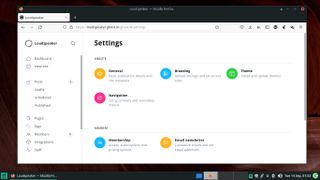
설치
Ghost는 다양한 호스팅 옵션을 제공합니다.
자체 호스팅 Ghost (새 탭에서 열림) 의 경우 개발자는 최소 1GB의 RAM (새 탭에서 열림)이 있는 컴퓨터에서 Ubuntu 20.04 LTS ( 새 탭에서 열림) 릴리스를 기본으로 사용할 것을 권장합니다 . 4GB RAM으로 더 나은 경험과 마일리지를 얻으십시오.
서버 구축 프로세스는 잘 문서화되어 있으며 (새 탭에서 열림) 일반적으로 MySQL 데이터베이스 서버, Nginx 웹 서버 및 Node.js의 14.x 시리즈 릴리스의 지원되는 릴리스를 가져오는 작업이 포함됩니다.

VPS 호스팅 제공업체 (새 탭에서 열림) 의 도움으로 Ghost를 호스팅할 수도 있습니다 . Ghost는 Digital Ocean (새 탭에서 열림) 과 공식적으로 파트너 관계를 맺고 있습니다 . Digital Ocean은 쉽게 배포할 수 있도록 사전 제작된 Ghost 이미지 (새 탭에서 열림) 도 제공합니다 .
그러나 가장 쉬운 옵션은 Ghost(Pro) ( 새 탭에서 열림) 로 알려진 프로젝트 자체에서 제공하는 완전 관리형 서비스형 플랫폼( PaaS ( 새 탭에서 열림) )입니다 . 이 서비스는 정확히 동일한 오픈 소스 코드베이스로 구동되며 Ghost 설치 배포 및 관리를 관리하는 동시에 SSL 인증서 (새 탭에서 열림) , 서버 업데이트, 백업 (새 탭에서 열림) 과 같은 보안 기능과 편의를 제공합니다. , 그리고 더.
Ghost(Pro)는 요구 사항에 따라 여러 요금제를 제공하며 플랫폼을 조정하는 데 사용할 수 있는 14일 평가판도 있습니다.
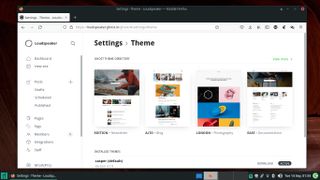
초기 구성
Ghost의 PaaS 에디션을 사용하지 않는 한 원하는 대로 Ghost 설치를 설정하는 데 시간을 할애해야 합니다. 전체 Ghost 설치가 단일 구성 파일을 통해 제어되기 때문에 프로세스는 매우 간단합니다.
Ghost 설치 프로세스를 따랐다면 기본적으로 사용자 정의 구성 파일이 이미 설치되어 있을 것입니다. 파일에는 환경에 따라 조정하고 사용자 정의할 수 있는 여러 구성 옵션 (새 탭에서 열림) 이 있습니다.
구성 파일의 특정 매개변수는 블로그의 공개 URL 및 사용 중인 데이터베이스 유형을 지정하는 매개변수와 같은 필수 매개변수이며, 기타 여러 매개변수는 선택사항입니다. Ghost 및 작동에 익숙합니다.
이러한 매개변수 중 하나는 블로그의 이미지 위치를 제어하는 저장소 어댑터 (새 탭에서 열림) 입니다. 기본적으로 이미지는 파일 시스템에 저장되지만 Amazon S3 (새 탭에서 열림) , Google 드라이브 (새 탭에서 열림) , Google Cloud Storage (새 탭에서 열림) , Azure 에 저장하도록 매개변수를 사용자 지정할 수 있습니다. (새 탭에서 열림) 저장소, GitHub 또는 기타 여러 위치.
모든 Ghost 관리자가 익숙해져야 하는 한 가지 도구는 Ghost-CLI (새 탭에서 열림) 입니다 . Ghost를 설치하는 데 도움이 될 뿐만 아니라 설치를 업데이트하고 정기적인 유지 관리 작업을 지원합니다.
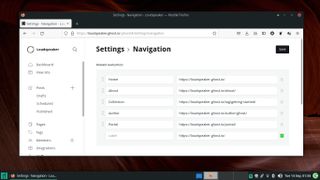
예를 들어 , Ghost 구성 [키] [값]을 사용하여 Ghost 구성 파일에 값을 추가할 수 있습니다. 마찬가지로 고스트 업데이트를 사용하여 설치를 확인하고 최신 Ghost 릴리스로 업데이트할 수 있습니다.
업데이트로 인해 설치가 중단되는 경우 ghost update --rollback 을 사용하여 이전 작업 버전으로 되돌릴 수 있습니다 . 설치에 문제가 있는 경우 Ghost Doctor를 사용하여 잠재적인 문제를 해결하고 진단하십시오.
그러나 프로젝트는 일반적으로 고스트 업데이트 로 전환할 수 있는 2주마다 새 릴리스를 내놓는 반면, 12-18개월마다 이전 버전과의 호환성을 깨고 더 복잡한 업그레이드 프로세스가 필요한 주요 릴리스가 있습니다 (열기 새 탭에서) .
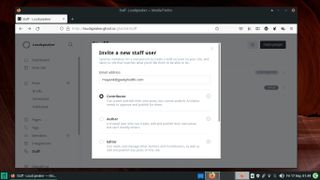
블로그 맞춤설정
모든 설정이 완료되면 블로그를 맞춤설정할 차례입니다.
기본적으로 Ghost를 설정할 때 추가한 사용자는 게시 플랫폼에 자유롭게 액세스할 수 있는 소유자입니다. Ghost의 가장 좋은 점 중 하나는 게시 및 관리 업무를 다른 사용자와 공유할 수 있다는 것입니다.
Ghost 는 수행할 수 있는 작업에 대해 다양한 수준의 권한으로 관리 영역에 액세스할 수 있는 5가지 유형의 스태프 사용자 (새 탭에서 열림) 를 지원합니다.
소유자 인 기본 사용자 외에도 소유자와 거의 동일한 수준의 액세스 권한을 가진 관리자가 있습니다 . 그런 다음 Authors 가 만든 콘텐츠를 초대, 관리 및 편집할 수 있는 Editors 와 게시물을 작성할 수 있지만 게시물을 게시할 권한이 없는 Contributors 가 있습니다.
스태프 사용자를 추가하려면 대시보드 > 스태프 로 이동 하면 현재 모든 스태프 구성원 목록이 표시됩니다. 초대하기 버튼을 클릭 하고 이메일 주소를 입력하고 미리 정의된 역할 중 하나를 선택하여 다른 직원에게 메일 초대를 보냅니다.
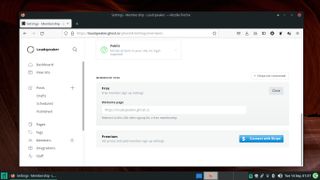
Ghost의 또 다른 흥미로운 기능은 회원 (새 탭에서 열림) 기능으로 유료 구독 및 이메일 뉴스레터를 통해 콘텐츠로 수익을 창출할 수 있습니다.
회원은 블로그에서 구독 버튼 을 클릭하여 이메일 주소로 가입할 수 있습니다 . 회원은 계정 확인 후 액세스 수준에 맞는 콘텐츠에 액세스할 수 있습니다.
Ghost는 세 가지 회원 등급을 지원합니다. 회원으로 등록하지 않아도 모든 사용자가 액세스할 수 있는 공개 콘텐츠가 있고 , 로그인한 사용자에게만 표시되는 회원 전용 콘텐츠가 있습니다.
유료 회원 콘텐츠는 유료회원 전용입니다. 이것이 작동하려면 지불 처리 및 처리를 위해 Ghost 발행물을 Stripe와 연결해야 합니다. Stripe과 Ghost (새 탭에서 열림)를 연결하는 과정은 번거롭지 않지만 블로그에 SSL 인증서 (새 탭에서 열림)가 없으면 작동하지 않습니다 .
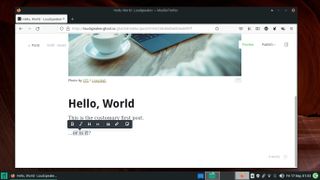
게시 시작
모든 것이 설정되면 첫 번째 게시물을 게시할 시간입니다.
Ghost에는 모든 종류의 동적 콘텐츠를 쉽게 가져올 수 있는 기능과 함께 친숙한 서식 옵션을 모두 제공하는 직관적인 WYSIWYG 편집기 (새 탭에서 열림) 가 있습니다.
게시물 작성을 시작하려면 대시보드 로 이동하여 게시물 섹션 옆에 있는 + 아이콘을 클릭합니다 . 제공된 공간에 게시물의 제목을 입력하고 제공된 공간에 게시물의 본문을 작성하기만 하면 됩니다.
텍스트 서식을 지정하려면 서식을 지정할 텍스트를 선택하여 상황에 맞는 도구 모음을 호출할 수 있습니다. 상황에 맞는 도구 모음에는 일반적인 텍스트 서식 옵션이 있습니다.
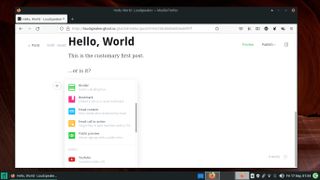
게시물에 동적 콘텐츠를 추가하려면 새 줄마다 나타나는 + 아이콘을 누르세요. 이렇게 하면 이미지 삽입, 이미지 갤러리 생성, 이메일 전용 콘텐츠, YouTube, Vimeo, Twitter, Spotify 등과 같은 외부 웹사이트의 콘텐츠 삽입 옵션을 제공하는 동적 메뉴(새 탭에서 열림)가 나타 납니다 .
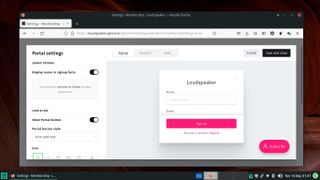
결론
게시물 작성에 익숙해지면 프로젝트 웹 사이트의 자습서를 따라 다른 Ghost 기능에 익숙해지고 이를 사용하여 발행물을 구체화하십시오.
예를 들어 연락처 양식 (새 탭에서 열림) 을 추가하거나 Ghost 보조 탐색 기능을 사용하여 발행물에 소셜 네트워크 링크 (새 탭에서 열림) 를 추가할 수 있습니다. 긴 형식의 게시물을 작성하는 경우 reading_time 도우미를 사용하여 게시물에 읽는 시간 (새 탭에서 열림) 을 표시할 수 있습니다.
도우미 (새 탭에서 열림)는 발행물에 유용한 기능을 추가하는 데 사용할 수 있는 Ghost 템플릿 언어의 태그입니다.
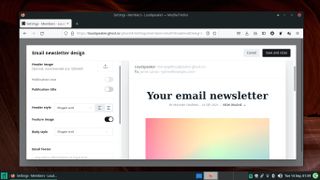
Ghost 출판물을 세상에 알리기 전에 SSL 인증서를 사용하고 있는지 확인하고 MySQL을 보호하십시오( mysql_secure_installation을 실행 하면 문제가 해결됨).
또한 ssh, nginx, http 및 https를 제외한 모든 서비스를 차단하도록 방화벽을 적절하게 구성하여 서버를 잠그십시오. 많은 트래픽이 예상되는 경우 Ghost 개발자는 Ghost 설치 앞에 CDN (새 탭에서 열림) 을 추가할 것을 제안합니다.
- 블로깅이 처음이신가요? 블로깅 초보자를 위한 광범위한 가이드를 확인하세요 (새 탭에서 열림).
